„Firefox“ vartotojai ilgą laiką mėgavosi nuostabiomis funkcijomisdarbalaukio dėka labai turtingo priedų saugyklos, kurią ji turi. Apžvelgėme daug šių priedų ir dažnai skaitytojai klausdavome, ar panašus plėtinys galimas ir „Chrome“. Tai yra duoklė šiems priedams, kurie prideda ir funkcijų, ir funkcijų. „Firefox“ nėra vien stalinio kompiuterio naršyklė, ji turi nuostabią „Android“ versiją, kuri palaiko ir priedus. Kaip ir stalinių kompiuterių versijos priedų saugykla, taip pat yra „Android“ versijos saugykla, kurią šukuojame naudingomis, kurias turėtų įdiegti kiekvienas „Firefox“ vartotojas. Čia yra mūsų dešimt geriausių pasirinkimų.
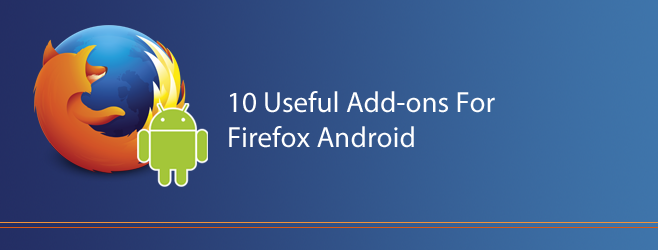
Uždarykite visus skirtukus
Labai paprastas, bet naudingas plėtinys, pridedantis „Uždaryti visus skirtukus“ parinktį į daugiau mygtuko „Firefox“. Kaip rodo pavadinimas, jis uždarys visus skirtukus, kuriuos atidarėte „Firefox“.
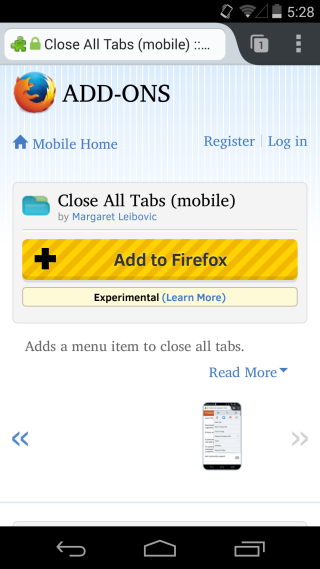
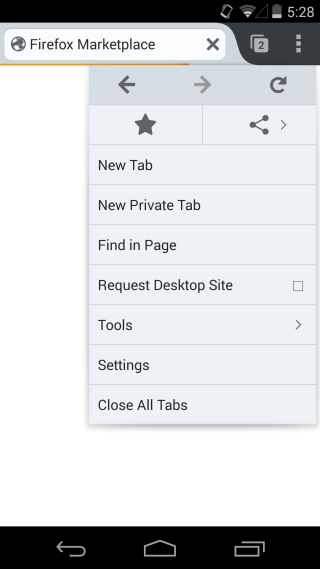
Įdiekite uždaryti visus skirtukus, skirtus „Firefox - Android“
Anuliuoti uždaryti
Undo Close leidžia anuliuoti skirtuką, kurį galbūt netyčia uždarėte. Tai yra tikroji „Chrome“, skirta „iOS“ ir „Android“, funkcija ir, jei jūs to norėjote „Firefox“, galite gauti šį plėtinį.
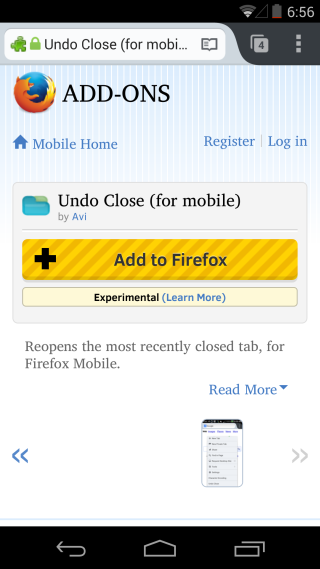
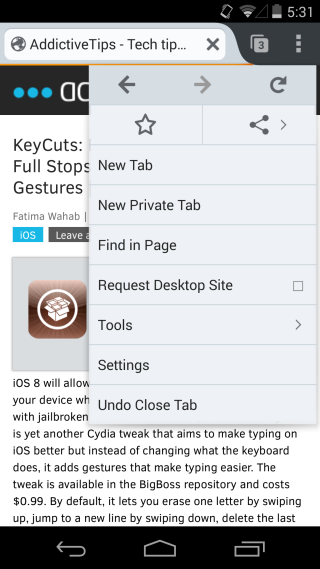
Įdiekite „Undo Close for Firefox“ - „Android“
Juodas fonas ir baltas tekstas
Jei naudojate „Firefox“ norėdami skaityti turinį ir norėtumėtedidelio kontrasto tema, leidžianti lengviau skaityti, tada „Juodas fonas“ ir „baltas tekstas“ tai padarys už jus. Priedas ne tik suteikia aukšto kontrasto tinklalapių temą, bet ir paverčia „Firefox“ sąsają suderinamą.
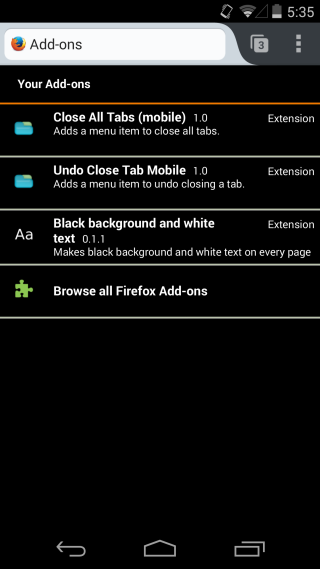
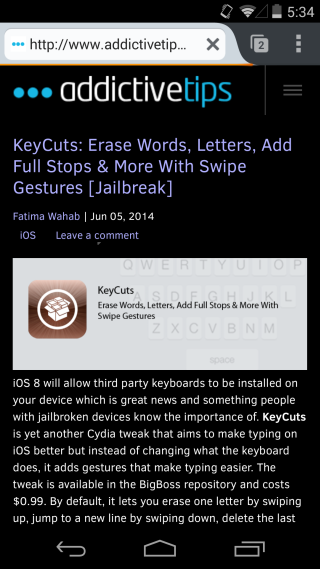
Įdiekite juodą foną ir baltą tekstą, skirtą „Firefox“ - „Android“
Atidaryti vietinę programą
Visada spustelėkite nuorodą ir būsite nukreipti į savonaršyklę, šiuo atveju „Firefox“, o ne vietinę programą? Galbūt spustelėjote „YouTube“ saitą arba „Google Play“ parduotuvės nuorodą ir ji jus nukreipė tiesiai į „Firefox“. „Open Native App“ prideda parinktį atidaryti nuorodą savo gimtojoje programoje. Žiūrėdami „YouTube“ vaizdo įrašą ar „Google Play“ parduotuvės nuorodą palieskite daugiau parinkčių mygtuką ir palieskite Atidaryti „Native App“. Pasirinkite gimtoji nuorodos programą, kurią ji prisimins ateityje.
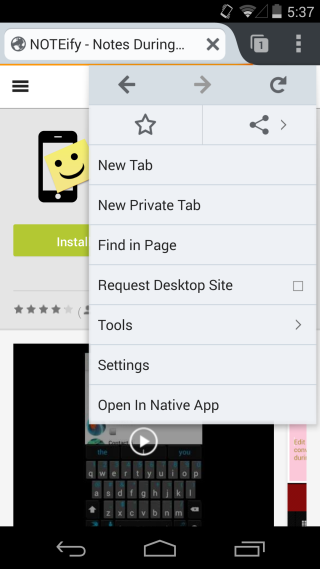
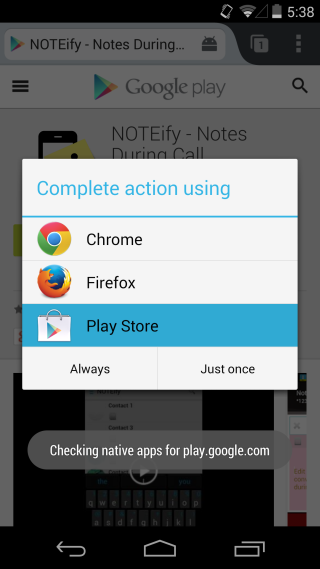
Įdiekite „Firefox“ skirtą „Open Native App“ - „Android“
Atidarykite vietinį failą
„Firefox“ yra galinga naršyklė, galinti atidaryti vaizdusir PDfs, ir net daugialypės terpės failus, tačiau skirtingai nei staliniame kompiuteryje, „Android“ versijoje nėra „Ctrl + O“ funkcijos. Atidaryti vietinį failą priduria, kad; palieskite daugiau parinkčių mygtuką „Firefox“, palieskite Įrankiai ir meniu apačioje pamatysite parinktį Atidaryti vietinį failą. Bakstelėkite jį ir pasirinkite vietą bei failą, kurį norite atidaryti.
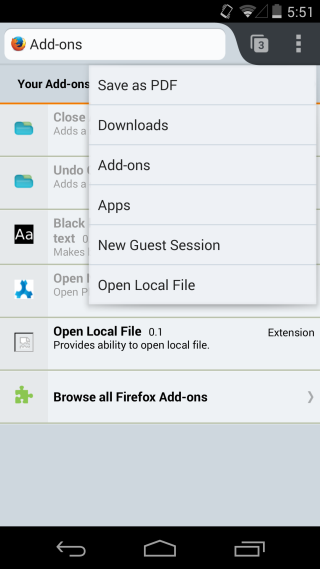
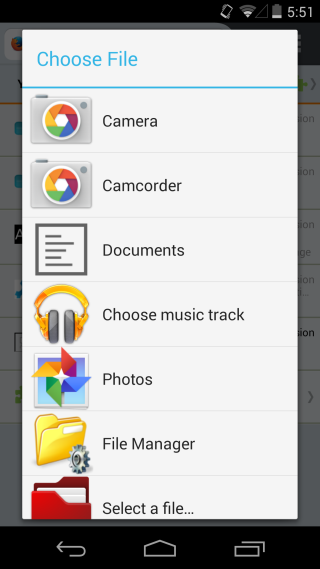
Įdiekite „Firefox“ - „Android“ - atvirą vietinį failą
Bakstelėkite „Versti“
Tai paprastas „Firefox“ vertimo įrankis. Pasirinkite norimą išversti tekstą ir bakstelėkite daugiau parinkčių mygtuką, kuriame rasite mygtuką „Versti“. Priedas išverčia tekstą ir rodo jį perdangoje puslapio viršuje. Galite jo atsisakyti arba nukopijuoti išverstą tekstą į mainų sritį. Iš jo nuostatų galite pasirinkti kalbą, kuria vertimas yra priedas.
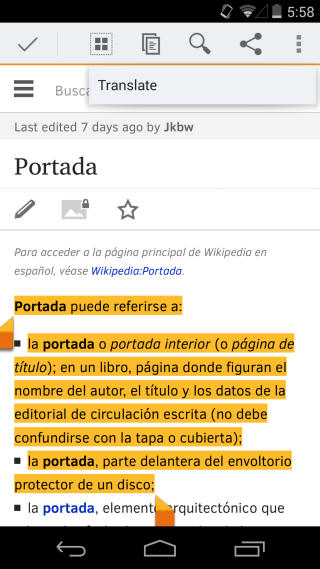
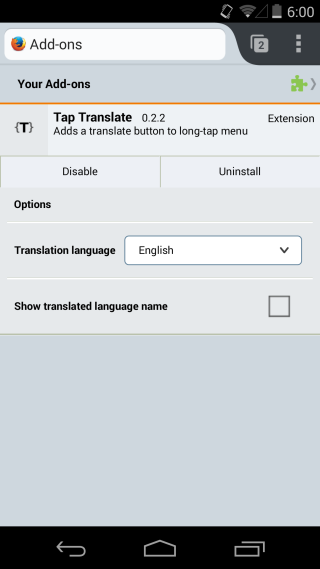
Įdiekite „Firefox“ versiją - „Android“
Užraktas
Priedas turi savaime suprantamą pavadinimą; jis užsiblokuojanaršyklėje, kad niekas negalėtų patikrinti jūsų naršymo istorijos ar atidarytų skirtukų. Galite įvesti skaitinį slaptažodį ir priversti naršyklę užrakinti save. Norėdami pakeisti slaptažodį, apsilankykite papildinio nuostatose.
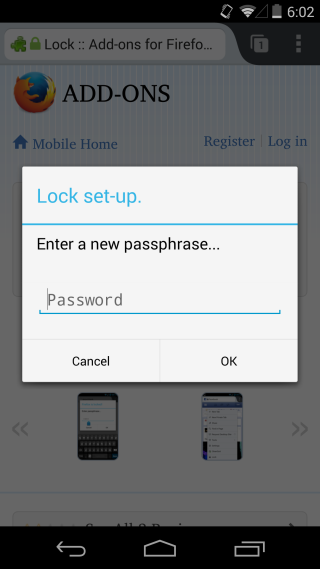
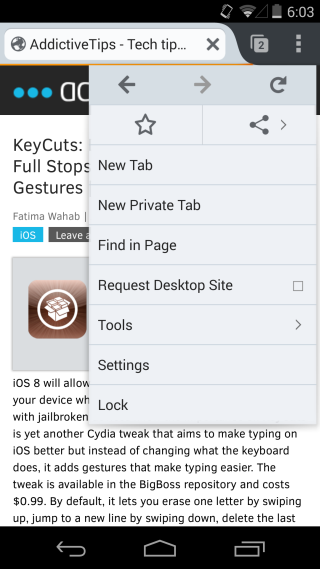
Įdiekite „Firefox“ užraktą - „Android“
Greiti gestai
Šis priedas yra tikrai nuostabus; tai leidžia jums pridėtigestai naršant „Firefox“. Gestai apibūdinami kaip aukštyn, žemyn, kairėn ir dešinėn. Norėdami atlikti UR (aukštyn - dešinėn) gestą, braukite aukštyn tiesia linija, tada dešinėn tiesia linija. Pakabinti reikia šiek tiek bandymų ir klaidų, tačiau tai padarę jums patiks naršyti tokiu būdu. Norėdami tinkinti gestus, apsilankykite papildinio nuostatose.
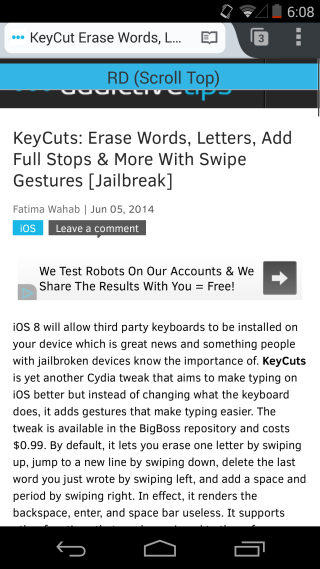
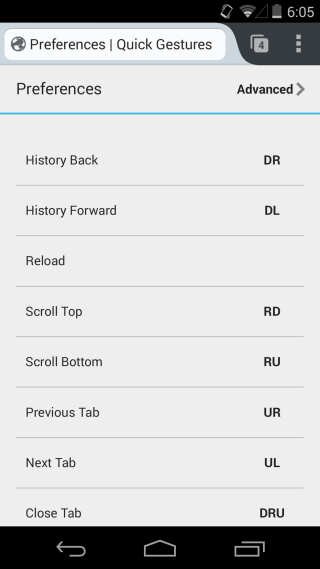
Įdiekite greituosius „Firefox“ gestus - „Android“
Kopijuoti profilį
„Firefox“ išsaugo viską, savo istoriją ir jūsųprofilio priedai, žymos, slaptažodžiai ir kt. Šis priedas leidžia eksportuoti profilį ir išsaugoti jį telefono saugykloje. Bakstelėkite daugiau parinkčių mygtuką ir meniu spustelėkite „Kopijuoti profilį“. Palaukite, kol gausite pranešimą ekrane, kuriame nurodoma, kad jūsų profilis buvo nukopijuotas ir kur jis nukopijuotas.
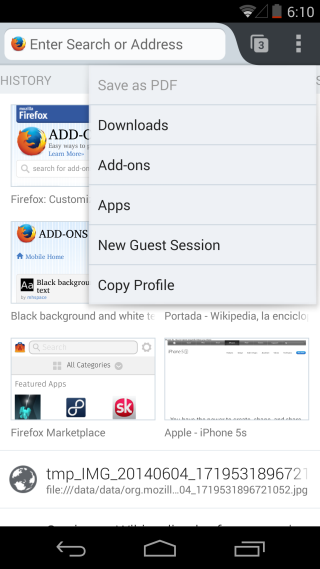
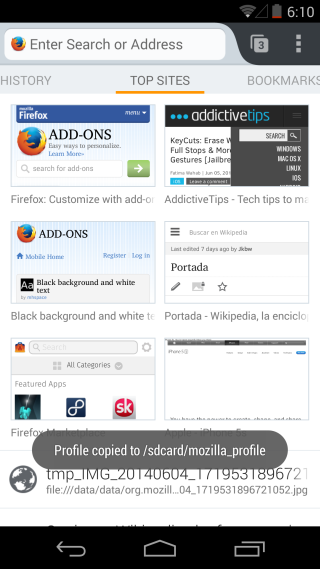
Įdiekite „Firefox“ - „Android“ - kopijavimo profilį
Apie: Puslapiai
Šis priedas suteikia greitą prieigą prie „Firefox“ puslapių. Bakstelėkite mygtuką daugiau parinkčių ir pamatysite du naujus meniu elementus, skirtus atidaryti apie: sveikatos ataskaitą ir apie: sudužo puslapius.
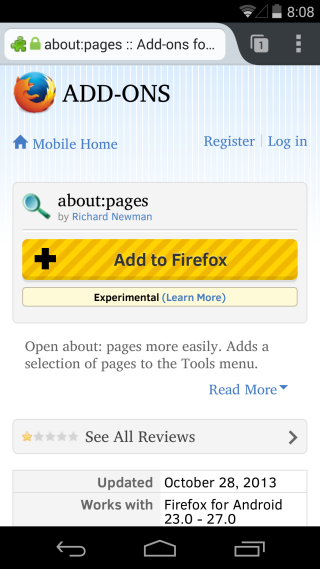
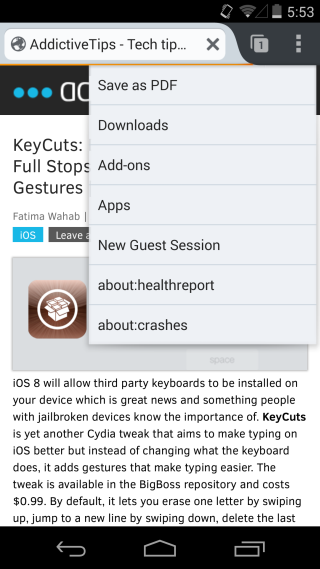
Įdiegti apie: „Firefox“ puslapiai - „Android“








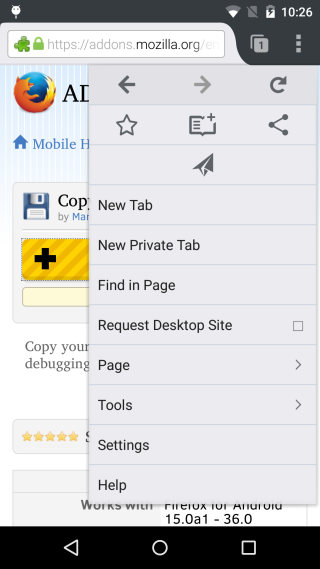




Komentarai